2020年06月25日
ひな形機能を利用して記事/ウェブページ新規作成画面を統一する方法
サポートのお問い合わせの中で下記の要望を多くいただきます。
- すべてのユーザーの入力画面を統一したい
- カスタムフィールドの並び順を固定したい
- 新規投稿時にデフォルト表示させたい
- 必要な項目だけ表示させたい
上記の要望につきましては[ひな形機能]を利用することで対応が可能です。
ひな形作成手順
記事/ウェブページで、それぞれひな形を作成することができます。今回は、記事のひな形作成手順について説明します。
- [左メニュー] > [デザイン] > [記事ひな形]をクリック
- [記事の管理]の下にある[記事ひな形を作成]をクリック
- ひな形にタイトルを入力。例:「新着情報(ひな形)」
- 右上にある表示オプションで必要な項目を選び順番を並び変える
- 順番を決め[保存]をクリック
- ひな形を保存することで、自動的にテンプレートが作成されますが変更せず、[変更を保存]をクリック
- [左メニュー] > [記事] > [ひな形から作成]をクリック
- 作成したひな形(新着情報(ひな形))を選択し[次へ]をクリック
- クリックすることで、作成した記事作成画面が表示される
ひな形を作成することで、すべてのユーザーの入力画面が統一されます。
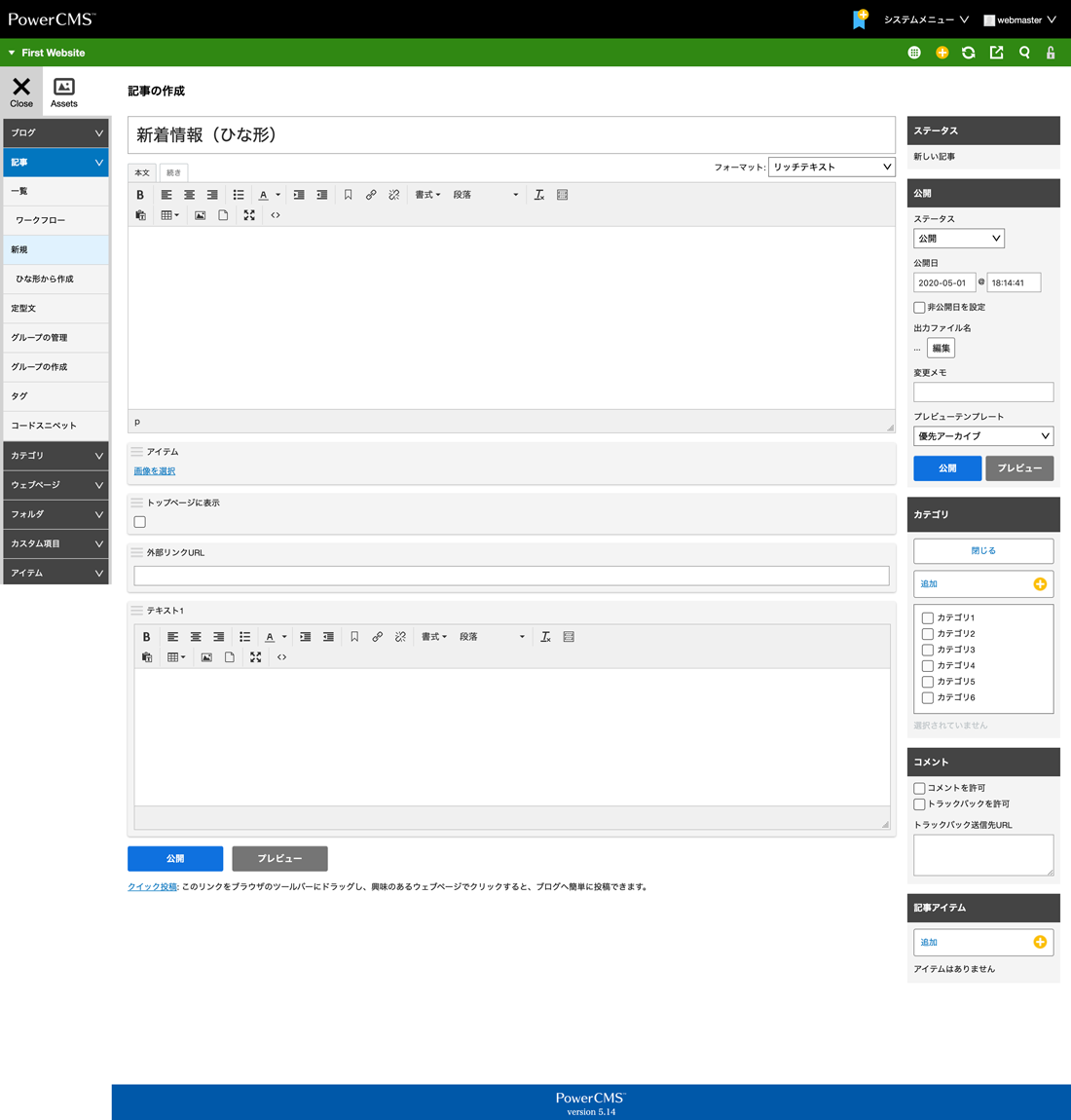
- カテゴリー
- サイト制作全般




コメントを投稿する